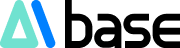Casa do Administrador de Sites (ChinaZ.com) - 24 de maio de 2024: Em 23 de maio, a Krea AI anunciou oficialmente que sua ferramenta de geração de vídeo com IA, Krea Video, entrou em fase de testes públicos, sendo disponibilizada gratuitamente para todos. De acordo com os detalhes divulgados pela empresa, o Krea Video oferece maior controle em comparação com outras ferramentas de geração de vídeo. Você pode controlar as características do vídeo em um determinado intervalo de tempo, carregando imagens e prompts. Isso significa que será mais fácil e controlável transformar suas ideias em vídeos.
Após o anúncio, tive uma ideia ousada: usar o Krea Video para criar vídeos de transformação rápidos, como aqueles que vemos em "Tudo em Todo o Lugar ao Mesmo Tempo". Você pode carregar as imagens que deseja transformar em posições de quadros fixos.
Por exemplo, o desfile de moda de animais que se tornou viral: você pode carregar várias fotos de um desfile de moda de animais com diferentes formas e fazer com que eles transitem dinamicamente entre essas formas.
Claro, não me contentei com isso. Adicionei a ideia de transformar esses animais em fisiculturistas durante o desfile. Interessante, não é?
Para transformar um desfile de moda de animais em um desfile de fisiculturistas, são necessários os seguintes passos:
1. Desenhe as fotos do desfile de moda de animais e do desfile de fisiculturistas.
2. Use o Krea Video para criar o vídeo de transformação.
A seguir, detalharei o processo passo a passo:
I. Desenhando as imagens iniciais
Aqui, tenho dois temas principais: os animais do desfile de moda e os fisiculturistas.
Para os animais, usarei um Samoieda como exemplo, utilizando a ferramenta mj e o seguinte prompt:
Anthropomorphic Samoyed dog, fashion runway, full body, Samoyed dog wearing Dior fashion, anthropomorphic, high-end design style, cool and attractive, slender figure, Milan fashion show, full body, dynamic capture runway show --ar9:16--v6.0--style raw

Tradução: Cachorro Samoieda antropomórfico, passarela de moda, corpo inteiro, cachorro Samoieda vestindo Dior, antropomórfico, estilo de design de alta qualidade, estiloso e atraente, figura esguia, desfile de moda de Milão, corpo inteiro, captura dinâmica do desfile –ar9:16–v6.0–style raw
Observação: os termos-chave incluem antropomórfico, desfile de moda, passarela, etc. Você pode substituir o tema, o estilo e a roupa de acordo com suas necessidades.
Baixei uma imagem aleatória como o quadro inicial da transformação. Referenciando as cores da roupa, escolhi uma roupa branca para o quadro seguinte.
A handsome muscular man, handsome Chinese man, fashionable runway, full body, men wearing white Dior fashion, high-end design style, cool and handsome, slender figure, Milan fashion show, full body, dynamic capture runway show --ar9:16--v6.0--style raw

Tradução: Um homem musculoso e bonito, um homem chinês bonito, passarela de moda, corpo inteiro, homens vestindo Dior branco, estilo de design de alta qualidade, estiloso e bonito, figura esguia, desfile de moda de Milão, corpo inteiro, captura dinâmica do desfile –ar9:16–v6.0–style raw
II. Geração e edição de vídeo
Com as imagens prontas, vamos para a geração do vídeo. A seguir, mostrarei passo a passo como o Krea Video cria o efeito de transformação rápida.
Comparado a outros produtos de geração de vídeo, o Krea Video oferece mais opções de personalização. Você pode controlar como o próximo quadro será transformado e quanto tempo essa seção durará.
As etapas são as seguintes:
01. Abra o Krea Video
Endereço oficial: https://top.aibase.com/tool/krea-video

Após abrir, você verá uma interface semelhante a um software de edição de vídeo, como o CapCut. A parte superior mostra a pré-visualização do vídeo gerado, e a parte inferior mostra as faixas para adicionar imagens e prompts de texto.
02. Carregue as imagens

Clique no primeiro quadro e carregue a imagem preparada. Por exemplo, se você deseja transformar um Samoieda em um fisiculturista, carregue a foto do Samoieda no primeiro quadro e a foto do fisiculturista no quadro seguinte.
Após adicionar a imagem à faixa, insira o prompt de texto abaixo da imagem e arraste a caixa roxa para alterar o comprimento do intervalo controlado pelo prompt.

Independentemente do número de imagens que você adicionar, o processo é o mesmo. Aqui, adicionarei apenas duas imagens para teste.

03. Configurações de parâmetros
Antes de gerar o vídeo, você verá quatro opções de estilo abaixo do botão de geração: estilo de fotografia real, estilo de renderização 3D, estilo de animação e estilo abstrato. Como quero um estilo próximo à fotografia real, escolherei a primeira opção.

Clique no botão de configurações na parte superior da faixa para configurar a proporção e a amplitude de movimento.

Você pode configurar esses parâmetros de acordo com a proporção ou as necessidades da sua imagem. Se desejar que o vídeo seja reproduzido em loop, clique na última opção.

Após configurar os parâmetros, clique em gerar.
Após a geração, fiquei em silêncio. Provavelmente, o espaço acima da cabeça do cachorro na primeira imagem era muito pequeno, e a cabeça ficou cortada durante a transformação. Os pontos de teste gratuitos acabaram, então não pude fazer ajustes e tive que desistir.

O resultado é o seguinte:
Houve alguns pequenos erros, mas a lógica da transformação está correta.
Aqui está um vídeo de uma mulher que testei primeiro: